
עם המצב כאשר המחשב מאט, כל משתמש הוא סימן. ברוב המקרים, הסיבה לעבודה איטית טמונה בטעינה במכשיר המעבד עם אחד התהליכים. היום אנחנו רוצים לספר לך למה מצגת. טוען מחשב, וכיצד להתמודד עם בעיה זו.
הסיבה לבעיה ולחלטתה
הקובץ ההפעלה של המצגת, הוא תהליך מערכת השייך לקרן מצגת Windows (WPF), רכיב מסגרת של Microsoft .NET, והוא נדרש עבור הפעולה הנכונה של יישומים באמצעות טכנולוגיה זו. בעיות עם פעילות חריגה קשורה לכשל ב- Microsoft. הערה מסגרת: כנראה אין חלק מהנתונים הדרושים לפעולה הנכונה של היישום. התקנה מחדש של הרכיב לא ייתן שום דבר, מכיוון שהמצגתפונטקאצ'הה היא חלק מהמערכת, ולא את אלמנט המשתמש. לפתור חלקית את הבעיה ניתן לנתק, אשר מתחיל את התהליך. זה נעשה ככה:
- לחץ על שילוב Win + R כדי להפעיל את החלון "הפעלה". הדפס את הדברים הבאים:
שירותים.
לאחר מכן לחץ על "אישור".
- חלונות חלונות ייפתחו. מצא את אפשרות הגופנים של Windows Foundation Cache. הדגש אותו ולחץ על "שירות עצור" בעמודה בצד שמאל.
- לאתחל את המחשב.
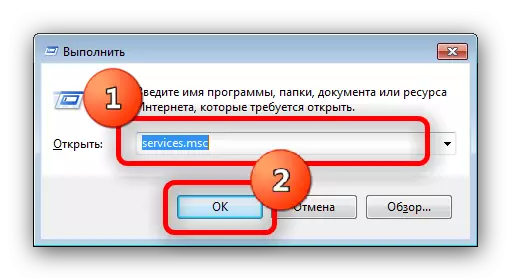
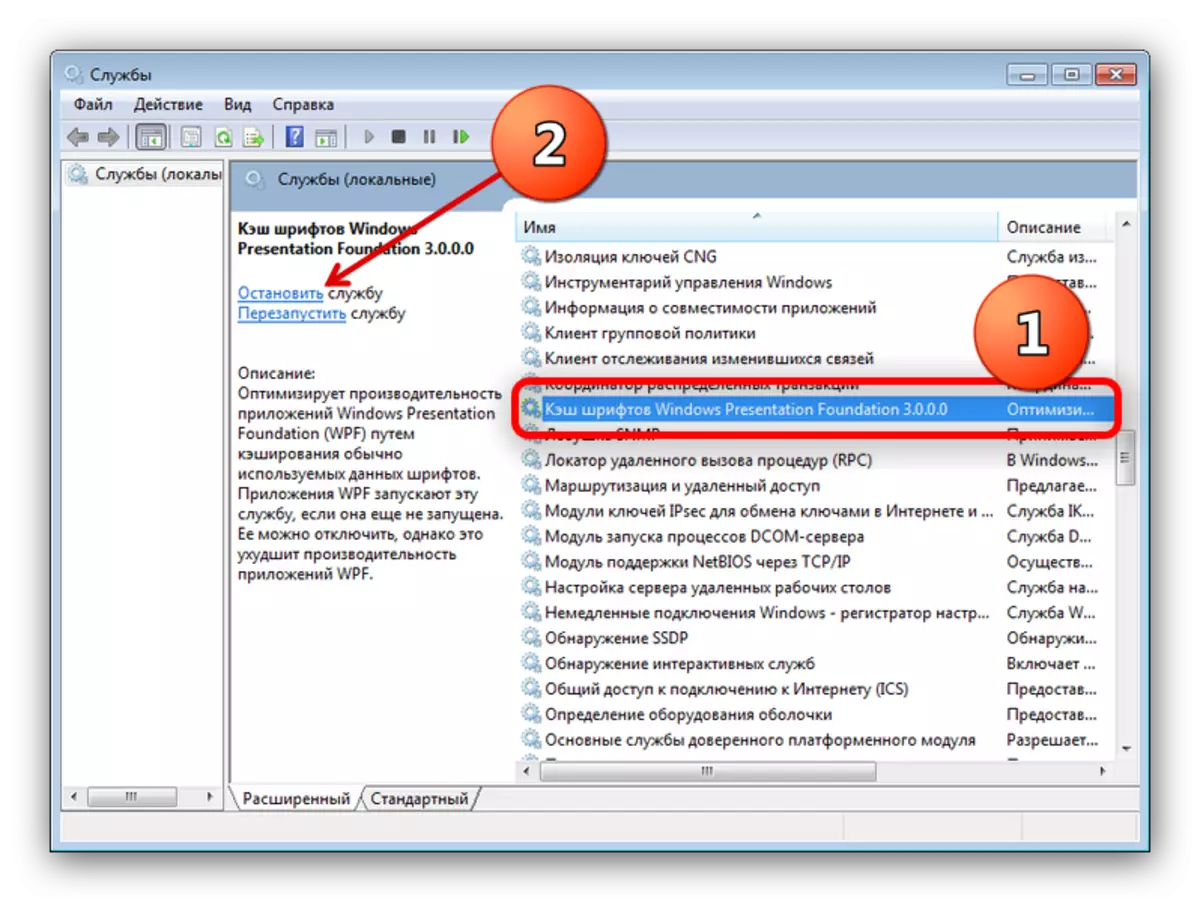
במקרה שהבעיה עדיין נצפתה, תתמיד תצטרך ללכת לתיקייה הממוקמת בכתובת:
C: \ windows \ serviceprofiles \ localservice \ appdata \ local \
ספריה זו מכילה fontcache4.0.0.0.0.0.0.0.0.0.0.0.0.0.0.dat קבצים להסירו, ואחרי הפעלה מחדש של המחשב. פעולות אלה ייפטרו ממך לבעיות עם התהליך שצוין.
כפי שאתה יכול לראות, לפתור את הבעיה עם מצגת pontcache.exe הוא די פשוט. הצד האחורי של פתרון זה ינוהל על ידי תוכניות המשתמשות בפלטפורמת WPF.
